विषयसूची
जैसा कि आप शायद जानते हैं, Microsoft Excel में मान खोजने के तीन कार्य हैं - LOOKUP, VLOOKUP और HLOOKUP - और वे उपयोगकर्ताओं को सबसे अधिक भ्रमित करते हैं। इस ट्यूटोरियल में, हम एक्सेल HLOOKUP फ़ंक्शन की विशिष्टताओं पर ध्यान केंद्रित करेंगे और कुछ सूत्र उदाहरणों पर चर्चा करेंगे जो आपको एक्सेल में इसका सबसे अधिक कुशलता से उपयोग करने में मदद करेंगे।
एक्सेल में HLOOKUP क्या है?
एक्सेल HLOOKUP फ़ंक्शन क्षैतिज लुकअप के लिए डिज़ाइन किया गया है। अधिक विशेष रूप से, यह तालिका की पहली पंक्ति में एक निश्चित मान की खोज करता है और आपके द्वारा निर्दिष्ट पंक्ति से उसी कॉलम में एक और मान लौटाता है।
HLOOKUP फ़ंक्शन Microsoft Excel 2016 के सभी संस्करणों में उपलब्ध है, एक्सेल 2013, एक्सेल 2010, एक्सेल 2007 और निम्न। range_lookup])
- Lookup_value (आवश्यक) - खोजने के लिए मान। यह एक सेल संदर्भ, संख्यात्मक मान या पाठ स्ट्रिंग हो सकता है। यह एक नियमित श्रेणी, नामित श्रेणी या तालिका हो सकती है। लुकअप मान हमेशा table_array की पहली पंक्ति में स्थित होना चाहिए।
- Row_index_num (आवश्यक) - तालिका_सरणी में पंक्ति संख्या जिसमें से मूल्य वापस किया जाना चाहिए। उदाहरण के लिए, से मिलान मूल्य वापस करने के लिएक्षैतिज लुकअप के लिए Vlookup फ़ार्मुलों के पुनर्निर्माण में कोई समस्या।
शीर्ष 10 कारण कि Excel HLOOKUP क्यों काम नहीं कर रहा है
अब तक आप पहले से ही जानते हैं कि Hlookup Excel में एक बहुत ही उपयोगी और शक्तिशाली लुकअप फ़ंक्शन है . यह एक पेचीदा भी है, और इसकी कई विशिष्टताओं के कारण #N/A, #VALUE या #REF त्रुटियाँ एक आम दृश्य हैं। यदि आपका HLOOKUP फ़ॉर्मूला ठीक से काम नहीं करता है, तो सबसे अधिक संभावना है कि यह निम्न में से किसी एक कारण से हो।
1। Excel में HLOOKUP स्वयं के ऊपर नहीं देख सकता
भले ही आप Excel में क्षैतिज लुकअप के बारे में अन्य सभी विवरण भूल जाते हैं, कृपया इस आवश्यक बात को याद रखें - Hlookup केवल शीर्ष-सबसे पंक्ति में खोज सकता है मेज़। यदि आपके लुकअप मान किसी अन्य पंक्ति में रहते हैं, तो N/A त्रुटि वापस आ जाती है। इस सीमा को पार करने के लिए, एक INDEX MATCH सूत्र का उपयोग करें।
2। अनुमानित मिलान बनाम सटीक मिलान
एक्सेल में लुकअप करते समय, या तो क्षैतिज (Hlookup) या लंबवत (Vlookup), ज्यादातर मामलों में आप किसी विशेष चीज़ की खोज करते हैं, और इसलिए एक सटीक मिलान की आवश्यकता होती है। अनुमानित मिलान के साथ खोज करते समय ( range_lookup TRUE पर सेट या छोड़े गए), पहली पंक्ति में मानों को आरोही क्रम में सॉर्ट करना याद रखें।
अधिक जानकारी और सूत्र उदाहरणों के लिए, कृपया Excel Hlookup देखें अनुमानित और सटीक मिलान।
3. सूत्र की प्रतिलिपि बनाते समय तालिका सरणी संदर्भ बदल जाता है
पुनर्प्राप्ति के लिए एकाधिक HLOOKUP का उपयोग करते समयलुकअप मानों की एक पंक्ति के बारे में जानकारी, आपको table_array संदर्भ को लॉक करना होगा जैसा कि Hlookup फ़ार्मुलों में निरपेक्ष और सापेक्ष सेल संदर्भों में दिखाया गया है।
4। एक नई पंक्ति को सम्मिलित करना या हटाना
यह समझने के लिए कि एक नई पंक्ति को सम्मिलित करने से Hlookup सूत्र टूट सकता है, याद रखें कि Excel HLOOKUP को आपके द्वारा निर्दिष्ट पंक्ति अनुक्रमणिका संख्या के आधार पर लुकअप मान के बारे में जानकारी कैसे प्राप्त होती है।
मान लीजिए, आप उत्पाद आईडी के आधार पर बिक्री के आंकड़े प्राप्त करना चाहते हैं। वे आंकड़े पंक्ति 4 में हैं, इसलिए आप row_index_num तर्क में 4 टाइप करें। लेकिन एक नई पंक्ति डालने के बाद, यह पंक्ति 5 हो जाती है... और आपका लुकअप काम करना बंद कर देता है। तालिका से किसी मौजूदा पंक्ति को हटाते समय भी यही समस्या हो सकती है।
समाधान या तो आपके उपयोगकर्ताओं को नई पंक्तियों को सम्मिलित करने से रोकने के लिए तालिका को लॉक कर देता है, या INDEX & Hlookup के बजाय MATCH। अनुक्रमणिका/मिलान फ़ार्मुलों में, आप पंक्तियों को देखने के लिए निर्दिष्ट करते हैं और मानों को श्रेणी संदर्भों के रूप में वापस करने के लिए निर्दिष्ट करते हैं, न कि अनुक्रमणिका संख्याओं के रूप में, और Excel फ़्लाई पर उन संदर्भों को समायोजित करने के लिए पर्याप्त स्मार्ट है। इसलिए, आप अपनी वर्कशीट में प्रत्येक सूत्र को अपडेट करने की चिंता किए बिना जितने चाहें उतने कॉलम और पंक्तियाँ हटाने या सम्मिलित करने के लिए स्वतंत्र हैं।
5। तालिका में डुप्लिकेट
एक्सेल में HLOOKUP फ़ंक्शन केवल एक मान लौटा सकता है, जो तालिका में पहला मान है जो लुकअप मान से मेल खाता है।
यदि आपके में कुछ समान रिकॉर्ड हैं तालिका, चुनेंनिम्नलिखित समाधानों में से एक जो आपकी आवश्यकताओं के लिए सबसे उपयुक्त है:
- एक्सेल के माध्यम से या हमारे डुप्लीकेट रिमूवर का उपयोग करके डुप्लिकेट हटाएं
- यदि डुप्लिकेट रिकॉर्ड को डेटासेट में रखा जाना चाहिए, तो इसके लिए एक PivotTable बनाएं समूह और अपने डेटा को अपने इच्छित तरीके से फ़िल्टर करें।
- लुकअप रेंज में सभी डुप्लिकेट मानों को निकालने के लिए एक सरणी सूत्र का उपयोग करें।
6। अतिरिक्त स्थान
जब आपका स्पष्ट रूप से सही Hlookup सूत्र #N/A त्रुटियों का एक गुच्छा लौटाता है, तो अतिरिक्त रिक्तियों के लिए अपनी तालिका और लुकअप मान की जाँच करें। आप एक्सेल टीआरआईएम फ़ंक्शन या हमारे सेल क्लीनर टूल का उपयोग करके अग्रणी, अनुगामी और अतिरिक्त रिक्तियों को जल्दी से हटा सकते हैं।
7। पाठ के रूप में स्वरूपित संख्याएँ
पाठ स्ट्रिंग्स जो संख्याओं की तरह दिखाई देती हैं, एक्सेल सूत्रों के लिए एक और बाधा हैं। इस समस्या का विस्तृत विवरण और संभावित समाधान क्यों एक्सेल सूत्र काम करना बंद कर सकते हैं में वर्णित हैं।
8। लुकअप मान 255 वर्णों से अधिक है
एक्सेल में सभी लुकअप फ़ंक्शन केवल तभी तक कार्य करते हैं जब तक लुकअप मान 255 वर्णों से कम है। एक लंबा लुकअप मान #VALUE! गलती। चूँकि INDEX /MATCH सूत्र इस सीमा से मुक्त है, इस बाधा को दूर करने के लिए इसका उपयोग करें।
9। लुकअप कार्यपुस्तिका का पूर्ण पथ निर्दिष्ट नहीं है
यदि आप किसी अन्य कार्यपुस्तिका से h-लुकअप निष्पादित करते हैं, तो उसे पूर्ण पथ प्रदान करना याद रखें। सूत्र के कुछ उदाहरण यहां देखे जा सकते हैं: किसी अन्य वर्कशीट से Hlookup कैसे करें याकार्यपुस्तिका।
10। गलत तर्क
यह पहले ही एक से अधिक बार उजागर किया जा चुका है कि HLOOKUP एक मांगलिक कार्य है जिसे बहुत सावधानी से किया जाना चाहिए। गलत तर्कों की आपूर्ति के कारण होने वाली कुछ सबसे सामान्य त्रुटियां नीचे दी गई हैं:
- यदि row_index_num 1 से कम है, तो HLOOKUP फ़ंक्शन #VALUE! त्रुटि।
- यदि row_index_num table_array में पंक्तियों की संख्या से अधिक है, तो #REF! त्रुटि वापस आ जाती है।
- यदि आप अनुमानित मिलान के साथ खोज करते हैं और आपका लुकअप_वेल्यू टेबल_एरे की पहली पंक्ति में सबसे छोटे मान से छोटा है, तो # एन / ए त्रुटि वापस आ जाती है।
खैर, एक्सेल में HLOOKUP का उपयोग कैसे करें। उम्मीद है आपको यह जानकारी मददगार लगी होगी। पढ़ने के लिए मैं आपको धन्यवाद देता हूं और उम्मीद करता हूं कि अगले हफ्ते हमारे ब्लॉग पर आपसे मुलाकात होगी!
दूसरी पंक्ति, row_index_num को 2 पर सेट करें, आदि।यदि TRUE या छोड़ा गया है, तो एक अनुमानित मिलान लौटाया जाता है। इसका मतलब यह है कि यदि कोई सटीक मिलान नहीं मिलता है, तो आपका Hlookup सूत्र एक गैर-सटीक मिलान करेगा और अगला सबसे बड़ा मान लौटाएगा जो कि lookup_value से कम है।
यदि FALSE है, तो केवल सटीक मिलान वापस आ गया है। यदि किसी निर्दिष्ट पंक्ति में कोई मान लुकअप मान से सटीक रूप से मेल नहीं खाता है, तो HLOOKUP #N/A त्रुटि फेंकता है।
चीजों को समझने में आसान बनाने के लिए, आप एक्सेल के HLOOKUP सिंटैक्स का अनुवाद कर सकते हैं:
HLOOKUP( lookup_value, table_array , row_index_num , [range_lookup])सामान्य अंग्रेजी में:
HLOOKUP( इस मान की खोज करें, इस तालिका में, इस पंक्ति से एक मान लौटाएं, [अनुमानित या सटीक मिलान लौटाएं]) यह देखने के लिए कि यह व्यवहार में कैसे काम करता है , चलिए एक साधारण Hlookup उदाहरण बनाते हैं। मान लीजिए कि आपके पास हमारे सौर मंडल के ग्रहों के बारे में कुछ बुनियादी जानकारी वाली तालिका है (कृपया नीचे स्क्रीनशॉट देखें)। आप जो चाहते हैं वह एक सूत्र है जो उस ग्रह का व्यास लौटाता है जिसका नाम कक्ष B5 में दर्ज किया गया है। 
हमारे Hlookup सूत्र में, हम निम्नलिखित तर्कों का उपयोग करेंगे:
- Lookup_value B5 है - वह सेल जिसमें उस ग्रह का नाम है जिसे आप खोजना चाहते हैं।
- Table_array B2:I3 है - वह तालिका जहांसूत्र मान को खोजेगा।
- Row_index_num 2 है क्योंकि व्यास तालिका में दूसरी पंक्ति है।
- Range_lookup FALSE है। क्योंकि हमारी तालिका की पहली पंक्ति को A से Z तक क्रमबद्ध नहीं किया गया है, हम केवल सटीक मिलान के साथ देख सकते हैं, जो इस उदाहरण में ठीक काम करता है।
अब आप तर्कों को एक साथ रखते हैं और प्राप्त करते हैं निम्नलिखित सूत्र:
=VLOOKUP(40, A2:B15,2) 
3 चीजें जो आपको एक्सेल HLOOKUP फ़ंक्शन के बारे में जाननी चाहिए
जब भी आप एक्सेल में क्षैतिज लुकअप करते हैं, तो कृपया निम्नलिखित तथ्यों को याद रखें:
- HLOOKUP फ़ंक्शन केवल table_array की शीर्षतम पंक्ति में ही खोज सकता है। यदि आपको कहीं और देखने की आवश्यकता है, तो एक अनुक्रमणिका / मिलान सूत्र का उपयोग करने पर विचार करें।
- एक्सेल में HLOOKUP केस-संवेदी है, यह अपरकेस और लोअरकेस में अंतर नहीं करता है।
- यदि range_lookup को TRUE पर सेट किया गया है या छोड़ दिया गया है ( अनुमानित मिलान), तो table_array की पहली पंक्ति में मानों को आरोही क्रम<में क्रमबद्ध किया जाना चाहिए 7> (A-Z) बाएं से दाएं।
Excel में VLOOKUP और HLOOKUP में क्या अंतर है?
जैसा कि आप पहले से ही जानते हैं, VLOOKUP और HLOOKUP दोनों फ़ंक्शन एक लुकअप मान की खोज करते हैं . अंतर यह है कि खोज कैसे की जाती है। जैसा कि आपने शायद देखा है, फ़ंक्शन के नाम केवल पहले अक्षर में भिन्न होते हैं - "H" क्षैतिज के लिए है, और "V" लंबवत के लिए है।
इसलिए, आप खोज करने के लिए VLOOKUP फ़ंक्शन का उपयोग करते हैं ऊर्ध्वाधर सूचीजब आपके लुकअप मान उस डेटा के बाईं ओर एक कॉलम में स्थित होते हैं जिसे आप खोजना चाहते हैं। तालिका की सबसे पंक्ति और एक ही कॉलम में नीचे पंक्तियों की एक निर्दिष्ट संख्या स्थित मान लौटाता है। एक्सेल में HLOOKUP का उपयोग करें - सूत्र उदाहरण
अब जबकि HLOOKUP फ़ंक्शन आपको कुछ अधिक परिचित लगने लगा है, आइए ज्ञान को समेकित करने के लिए कुछ और सूत्र उदाहरणों पर चर्चा करें।
क्षैतिज लुकअप के साथ अनुमानित और सटीक मिलान
जैसा कि आप पहले से ही जानते हैं, एक्सेल में HLOOKUP फ़ंक्शन सटीक और गैर-सटीक मिलान के साथ एक लुकअप कर सकता है, जो इस बात पर निर्भर करता है कि range_lookup तर्क को कौन सा मान प्रदान किया गया है:<1
- सही या छोड़ा गया - अनुमानित मिलान
- गलत - सटीक मिलान
कृपया ध्यान रखें कि यद्यपि हम कहते हैं "अनुमानित मैच ", कोई भी Hlookup सूत्र सबसे पहले एक सटीक मिलान की खोज करता है। लेकिन अंतिम तर्क को FALSE पर सेट करने से सूत्र को एक अनुमानित मिलान (निकटतम मान जो लुकअप मान से कम है) वापस करने की अनुमति मिलती है यदि कोई सटीक मिलान नहीं मिलता है; इस मामले में TRUE या छोड़ा गया #N/A त्रुटि लौटाता है।
बिंदु को बेहतर ढंग से समझाने के लिए, निम्नलिखित HLOOKUP उदाहरणों पर विचार करें।
HLOOKUP के साथअनुमानित मिलान
मान लें कि आपके पास पंक्ति 2 (B2:I2) में ग्रहों की सूची है और पंक्ति 1(B1:I1) में उनके तापमान हैं। आप यह पता लगाना चाहते हैं कि किस ग्रह का एक निश्चित तापमान है जो सेल B4 में इनपुट है।
आप इस बात पर भरोसा नहीं कर सकते कि आपके उपयोगकर्ता लुकअप तापमान को ठीक से जानते हैं, इसलिए वापस करना समझ में आता है निकटतम मिलान यदि कोई सटीक मान नहीं मिला है।
उदाहरण के लिए, उस ग्रह का पता लगाने के लिए जिसका औसत तापमान लगभग -340 °F है, निम्न सूत्र का उपयोग करें ( range_lookup सेट TRUE या इस उदाहरण के रूप में छोड़ा गया):
=HLOOKUP(B4, B1:I2, 2)
कृपया याद रखें कि एक अनुमानित मिलान के लिए शीर्ष पंक्ति में मानों को सबसे छोटी से सबसे बड़ी या A से Z तक क्रमबद्ध करने की आवश्यकता होती है, अन्यथा आपका Hlookup सूत्र गलत परिणाम दे सकता है।
जैसा कि आप नीचे स्क्रीनशॉट में देख सकते हैं, हमारा सूत्र यूरेनस लौटाता है, जो सौर मंडल के सबसे ठंडे ग्रहों में से एक है, जिसका औसत -346 डिग्री फ़ारेनहाइट है। . 
सटीक मिलान के साथ HLOOKUP
यदि आप लुकअप मान को सटीक रूप से जानते हैं, तो आप HLOOKUP के अंतिम पैरामीटर को FALSE पर सेट कर सकते हैं:
=HLOOKUP(B4, B1:I2, 2, FALSE) 
पर एक ओर, एक अनुमानित मिलान Hlookup अधिक उपयोगकर्ता के अनुकूल है क्योंकि इसमें पहली पंक्ति में डेटा को सॉर्ट करने की आवश्यकता नहीं होती है। दूसरी ओर, यदि सटीक मिलान नहीं मिलता है, तो एक #N/A त्रुटि वापस आ जाएगी।
युक्ति। अपने उपयोगकर्ताओं को N/A त्रुटियों से डराने के लिए नहीं, आप अपने Hlookup सूत्र को IFERROR में एम्बेड कर सकते हैं और प्रदर्शित कर सकते हैंआपका अपना संदेश, उदाहरण के लिए:
=IFERROR(HLOOKUP(B4, B1:I2, 2, FALSE), "Sorry, nothing has been found")
किसी अन्य कार्यपत्रक या कार्यपुस्तिका से HLOOKUP कैसे करें
सामान्य रूप से, किसी अन्य पत्रक या भिन्न कार्यपुस्तिका से h-lookup का कोई मतलब नहीं है अपने HLOOKUP सूत्र के लिए बाहरी संदर्भों की आपूर्ति करने के अलावा।
एक भिन्न कार्यपत्रक से मिलान करने वाले डेटा को निकालने के लिए, आप एक विस्मयादिबोधक चिह्न के बाद पत्रक का नाम निर्दिष्ट करते हैं। उदाहरण के लिए:
=HLOOKUP(B$1, Diameters!$B$1:$I$2,2,FALSE) 
यदि वर्कशीट के नाम में स्पेस या गैर-वर्णानुक्रमिक वर्ण हैं, तो नाम को एकल उद्धरण चिह्नों में संलग्न करें, इस तरह :
=HLOOKUP(B$1, 'Planet diameters'!$B$1:$I$2,2,FALSE)
अन्य कार्यपुस्तिका का संदर्भ देते समय, कार्यपुस्तिका का नाम वर्गाकार कोष्ठकों में संलग्न करें:
=HLOOKUP(B$1, [Book1.xlsx]Diameters!$B$1:$I$2, 2, FALSE)
यदि आप एक बंद कार्यपुस्तिका से डेटा खींचकर, संपूर्ण पथ निर्दिष्ट किया जाना चाहिए:
=HLOOKUP(B$1, 'D:\Reports\[Book1.xlsx]Diameters'!$B$1:$I$2, 2, FALSE)
युक्ति। सूत्र में मैन्युअल रूप से कार्यपुस्तिका और कार्यपत्रक के नाम लिखने के बजाय, आप अन्य पत्रक में कक्षों का चयन कर सकते हैं और Excel स्वचालित रूप से आपके सूत्र में एक बाहरी संदर्भ जोड़ देगा।
आंशिक मिलान (वाइल्डकार्ड वर्ण) के साथ एक्सेल HLOOKUP<9
जैसा कि VLOOKUP के मामले में है, एक्सेल का HLOOKUP फ़ंक्शन lookup_value तर्क में निम्नलिखित वाइल्डकार्ड वर्णों का उपयोग करने की अनुमति देता है:
- प्रश्न चिह्न (? ) किसी भी एक वर्ण से मिलान करने के लिए
- तारांकन चिह्न (*) वर्णों के किसी भी क्रम से मिलान करने के लिए
जब आप किसी डेटाबेस से जानकारी निकालना चाहते हैं तो वाइल्डकार्ड काम आते हैं कुछ पाठ के आधार परलुकअप सेल की सामग्री का हिस्सा है।
उदाहरण के लिए, आपके पास पंक्ति 1 में ग्राहक नामों की एक सूची है और पंक्ति 2 में ऑर्डर आईडी है। आप किसी विशिष्ट ग्राहक के लिए ऑर्डर आईडी खोजना चाहते हैं लेकिन आपको याद नहीं है ग्राहक का नाम, हालाँकि आपको याद है कि यह "ace" से शुरू होता है।
मान लें कि आपका डेटा सेल B1:I2 ( table_array) में है और ऑर्डर नंबर पंक्ति 2 ( ) में हैं row_index_num ), सूत्र इस प्रकार है:
=HLOOKUP("ace*", B1:I2, 2, FALSE)
सूत्र को अधिक लचीला बनाने के लिए, आप एक विशेष सेल में लुकअप मान टाइप कर सकते हैं, जैसे B4, और उस सेल को जोड़ सकते हैं वाइल्डकार्ड वर्ण के साथ, इस तरह:
=HLOOKUP(B4&"*", B1:I2, 2, FALSE) 
Notes.
- वाइल्डकार्ड HLOOKUP सूत्र के सही ढंग से काम करने के लिए, range_lookup तर्क को FALSE पर सेट करने की आवश्यकता है।
- यदि table_array में और शामिल हैं एक से अधिक मान जो वाइल्डकार्ड मानदंड को पूरा करते हैं, पहला पाया गया मान लौटाया जाता है। आप रिश्तेदार और पूर्ण सेल संदर्भों के उचित उपयोग के बारे में चिंता नहीं कर सकते हैं, दोनों में से कोई भी करेगा।
एक सूत्र को कई कोशिकाओं में कॉपी करना एक अलग कहानी है। संक्षेप में:
- आपको डॉलर के चिह्न ($) जैसे $B$1:$I$2 के साथ पूर्ण सेल संदर्भों का उपयोग करके table_array को हमेशा ठीक करना चाहिए।
- आमतौर पर, लुकअप_वैल्यू संदर्भ आपके व्यवसाय के आधार पर सापेक्ष या मिश्रित होता हैतर्क।
चीजों को स्पष्ट करने के लिए, आइए उस सूत्र पर करीब से नज़र डालें जो किसी अन्य शीट से डेटा खींचता है:
=HLOOKUP(B$1, Diameters!$B$1:$I$2,2,FALSE)
उपरोक्त सूत्र में, हम table_array में पूर्ण सेल संदर्भ ($B$1:$I$2) का उपयोग करें क्योंकि सूत्र को अन्य कक्षों में कॉपी किए जाने पर यह स्थिर रहना चाहिए।
<12 के लिए>lookup_value (B$1), हम एक मिश्रित संदर्भ, सापेक्ष स्तंभ और निरपेक्ष पंक्ति का उपयोग करते हैं, क्योंकि हमारे लुकअप मान (ग्रहों के नाम) एक ही पंक्ति (पंक्ति 1) में हैं, लेकिन विभिन्न स्तंभों में ( B से I तक) और स्तंभ संदर्भ को उस सेल की सापेक्ष स्थिति के आधार पर बदलना चाहिए जहां सूत्र कॉपी किया गया है।
सेल संदर्भों के चतुर उपयोग के कारण, हमारा Hlookup सूत्र कई कोशिकाओं के लिए पूरी तरह से काम करता है: 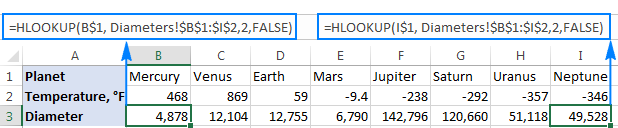
INDEX/MATCH - एक्सेल HLOOKUP का एक अधिक शक्तिशाली विकल्प
जैसा कि आप पहले से ही जानते हैं, एक्सेल में HLOOKUP फ़ंक्शन की कई सीमाएँ हैं, जिनमें सबसे महत्वपूर्ण सीमाएँ हैं सिवाय इसके कहीं भी देखने में असमर्थता सबसे ऊपरी पंक्ति के लिए, और मूल्यों को क्रमबद्ध करने के लिए आवश्यक जब अनुमानित मिलान के साथ खोज की जा रही हो।
सौभाग्य से, एक्सेल में Vlookup और Hlookup का एक अधिक शक्तिशाली और बहुमुखी विकल्प मौजूद है - INDEX और MATCH फ़ंक्शंस का संपर्क, जो इस सामान्य सूत्र तक सीमित है:
INDEX ( कहाँ से कोई मान लौटाना है , MATCH ( लुकअप मान , कहाँ खोजना है , 0))अपना लुकअप मान मानकर सेल B7 में है, आप देख रहे हैंपंक्ति 2 (B2:I2) में एक मैच के लिए, और पंक्ति 1 (B1:I1) से एक मान वापस करना चाहते हैं, सूत्र इस प्रकार है:
=INDEX(B1:I1,MATCH(B7,B2:I2,0))
नीचे स्क्रीनशॉट में , आप 2 Hlookup सूत्र देख सकते हैं जो पहली और दूसरी पंक्तियों में खोजते हैं, और दोनों ही मामलों में INDEX MATCH समान रूप से अच्छी तरह से काम करता है। 
सूत्र के तर्क की विस्तृत व्याख्या और अधिक उदाहरणों के लिए, कृपया INDEX MATCH को VLOOKUP के बेहतर विकल्प के रूप में देखें।
Excel में केस-संवेदी h-लुकअप कैसे करें
जैसा कि इस ट्यूटोरियल की शुरुआत में उल्लेख किया गया है, एक्सेल HLOOKUP फ़ंक्शन केस असंवेदनशील है। ऐसी स्थितियों में जब चरित्र का मामला मायने रखता है, आप सटीक फ़ंक्शन ले सकते हैं जो कोशिकाओं की बिल्कुल तुलना करता है, और इसे पिछले उदाहरण में चर्चा किए गए INDEX MATCH सूत्र के अंदर रख सकते हैं:
INDEX ( पंक्ति से मान वापस करने के लिए , MATCH(TRUE, EXACT( row to search in , lookup value) , 0))यह मानते हुए कि आपका लुकअप मान सेल B4 में है, लुकअप रेंज B1:I1 है, और रिटर्न रेंज B2:I2 है, सूत्र निम्न आकार लेता है:
=INDEX(B2:I2, MATCH(TRUE, EXACT(B1:I1,B4),0)) 
महत्वपूर्ण नोट! यह एक सरणी सूत्र है और इसलिए आपको इसे पूरा करने के लिए Ctrl + Shift + Enter दबाना चाहिए।
उपरोक्त उदाहरण मेरे पसंदीदा को प्रदर्शित करता है लेकिन एक्सेल में केस-संवेदी Hlookup करने का एकमात्र संभव तरीका नहीं है। यदि आप अन्य तकनीकों को जानने के लिए उत्सुक हैं, तो कृपया इस ट्यूटोरियल को देखें: एक्सेल में केस-संवेदी Vlookup करने के 4 तरीके। मुझे लगता है कि आपके पास नहीं होगा

